
WordPress是世界上著名的博客系统,
虽然也非常合适用来建设企业网站,
但是新闻博客发布是WordPress最重要的一个功能。
很多新手不懂得如何在WordPress上发布公司新闻或者产品软文。
在这篇文章中,
WP花园将会手把手教你如何在WordPress里写文章:
登录WordPress后台
首先登录您的WordPress网站后台,
WP花园上有一篇文章教你如何登录WordPress网站后台。
顺利登录后,找到左边栏的'文章'选项,点击'写文章按钮'
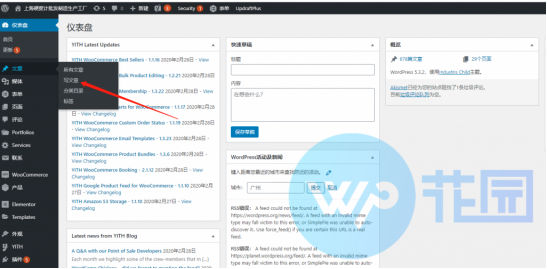
WordPress撰写文章界面介绍
你会看到一个空白的WordPress文章发布界面,大致张这个样子:
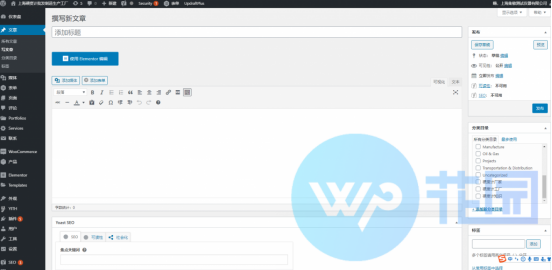
在发布文章的时候,
注意标题不要太长,
不要超过WordPress的标题栏。
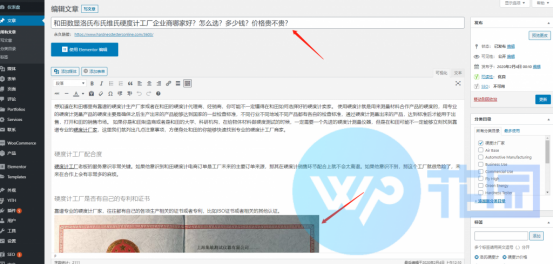
在WordPress文章中加入图片
通过点击左上角的'添加媒体',
就能在文章对应的地方上传图片了!
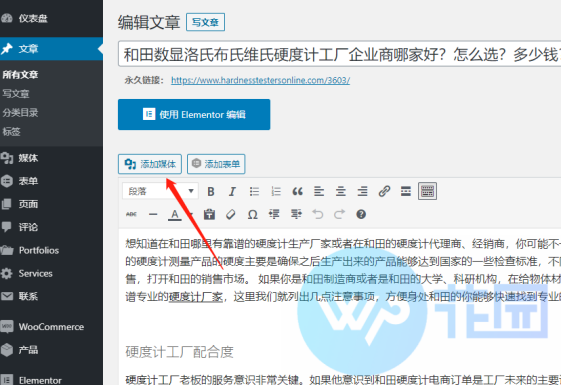
为了让搜索引擎更快收录您的文章,
请一定要在图片上传的时候,
仔细看右边栏,
并且认真填写图片的'替代文本'和'标题',
用一句话适当描写这张图片的内容:
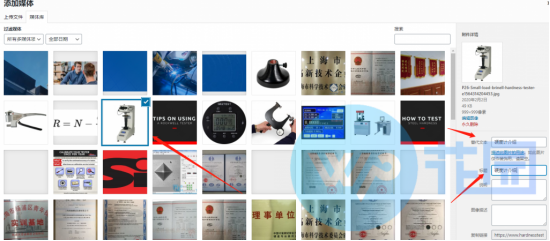
稍微往下滚动一下,
可以看到图片的尺寸选项。
很多新手往往会上传尺寸过大的图片,
影响网站加载速度。
如果你不用使用图片处理软件,
批量缩减图片尺寸的话,
可以在这个栏目里调整图片大小。
尽量让所有图片的尺寸,小于1200像素:
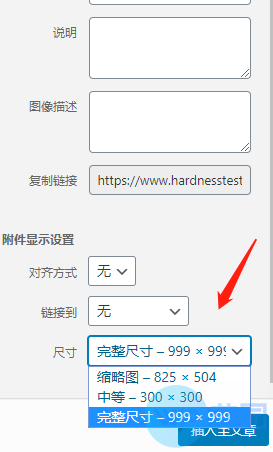
并且可以按照你的喜好,
调整图片的对齐方式:
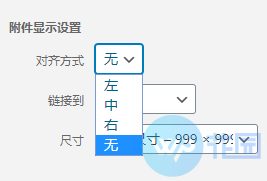
在案例中,
我们选择了图片居中显示,
大小为300像素,
这是效果:
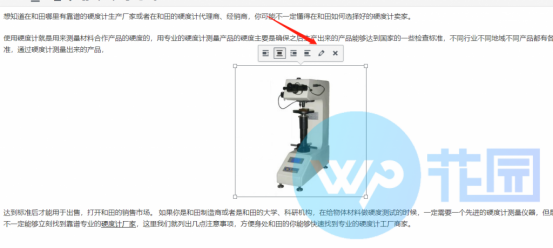
如果你对这个效果不满意,
还可以点击这个小铅笔的图标,
对图片进行更改:
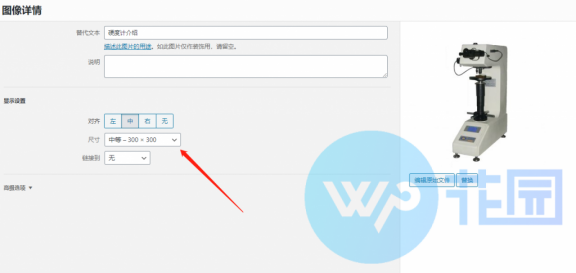
WordPress文章的分类目录
在右边栏目,
可以选择WordPress的分类目录,
方便对文章进行管理。
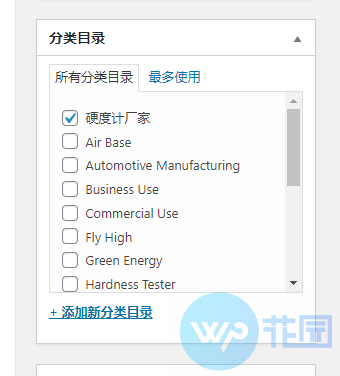
如果没有合适的分类目录,
也可以添加新的分类。
WordPress文章标签
通过给文章添加标签,
让读者更好地理解这篇文章的侧重点:
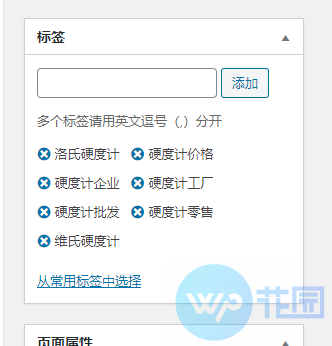
WordPress文章的特色图片
特色图片会在文章列表页中展示,
非常重要,
在右下角可以进行编辑:
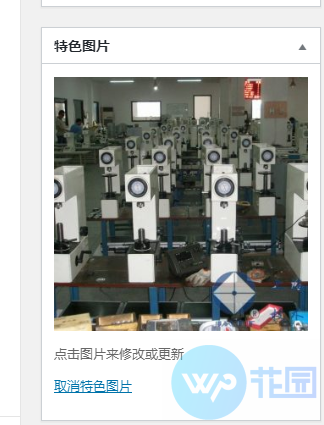
WordPress前台展示效果如下:
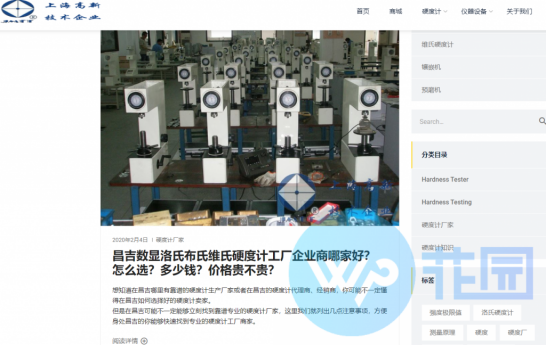
WordPress文章摘要
不要忘记填写WordPress的文章摘要,
这个对百度和谷歌的SEO搜索引擎非常重要,
请用3-4句话来提炼您这篇文章的核心点。

结语
好了,
通过填写上面各种WordPress文章的版块,
您就可以顺利发布一篇排版精美的文章了!
快点开始在您的网站上发布文章,
让读者了解你们的产品吧!
(来源:WordPress杰克说)
以上内容属作者个人观点,不代表立场!本文经原作者授权转载,转载需经原作者授权同意。
WordPress新手视频教程6:如何添加发布Post文章?黄钻商品与诚信店铺、 sca、 克雷格、 武汉病毒所致全所职工:若干谣言伤害极大 问心无愧、 如何高效营销内容?9个内容营销技巧及工具分享!、 Shopee SLS仓库新设泉州仓以及仓库揽货清明放假通知、 致跨境电商新卖家 - 一大波跟卖正在来袭,为你呈上日语跟卖模板、 越南政府预测2025年电商规模将达350亿美元 、
没有评论:
发表评论